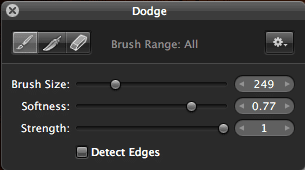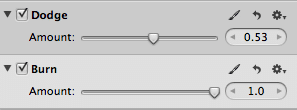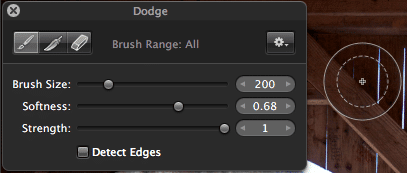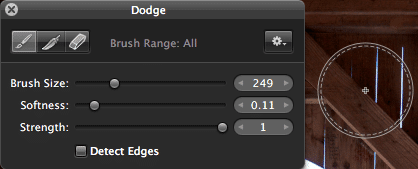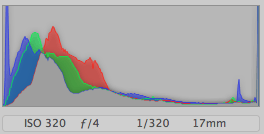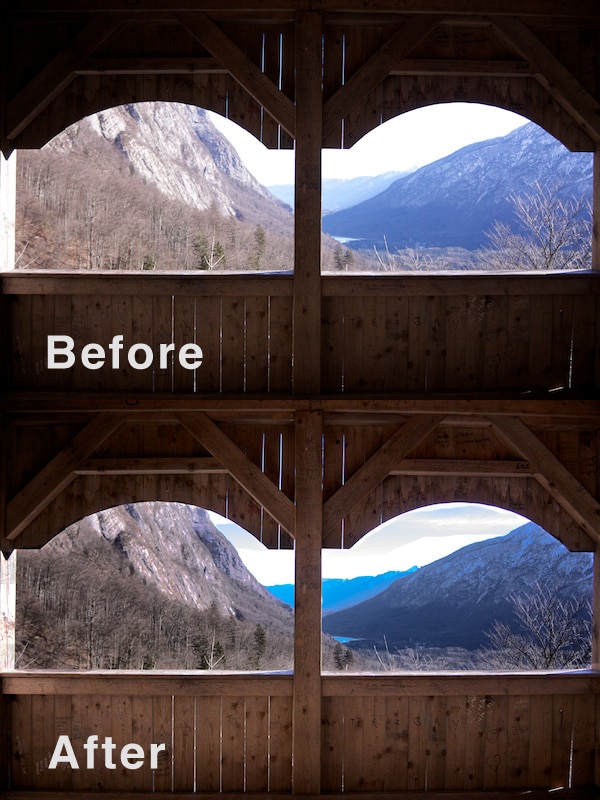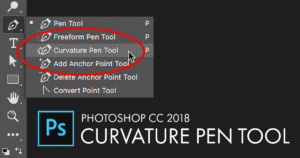Si usted es como yo y no le gusta particularmente el aspecto de las fotos HDR, pero aún desea encontrar un equilibrio en la exposición al tomar dos brillos contrastantes, definitivamente encontrará muy útiles las herramientas de quemar y esquivar.
Se utilizan como pinceles en software de posproducción para que pueda agregarlos donde sea necesario.
Table of Contents
¿Qué son las herramientas Burn & Dodge?
Piense en «quemar» y «esquivar» como «oscurecer» y «aclarar», respectivamente, si eso le ayuda en algo; eso es exactamente lo que hacen.
El cepillo quemado oscurece las áreas sobre las que estás cepillando y el cepillo para esquivar las aclarará, ¡es tan simple como eso!
Cuando saque la herramienta, se parecerá a la imagen de abajo. Lo que no puede ver es que puede cambiar la fuerza de dos formas diferentes usando Aperture: en los controles deslizantes y con el deslizador adicional en la sección de ajuste, que puede ver en la segunda imagen.
¿Cómo se utilizan las herramientas Burn & Dodge?
Normalmente utilizo estas herramientas cuando combino dos brillos contrastantes en una sola foto.
Si estuviera tomando una foto HDR, tomaría tres fotos diferentes con diferentes exposiciones y dejaría que Photoshop hiciera todo el trabajo duro, pero prefiero los resultados de la técnica de quemar y esquivar.
Echa un vistazo a la foto de abajo en la que voy a trabajar. Como puede ver, no es tan especial; el contraste arruina la foto.
Lo primero que voy a usar es la herramienta esquivar (aclarar) porque es el orden en el que Aperture recomienda que lo hagas. Sin embargo, sinceramente, no hará una gran diferencia.
Tomo un cepillo suave de gran tamaño y recorro las áreas que quiero aclarar. Las imágenes a continuación demuestran la diferencia entre un cepillo suave y uno duro.
El círculo punteado contendrá la mayor parte del trabajo del pincel y el efecto se desvanecerá hasta que alcance el círculo sólido. Tú lata Ajuste la suavidad, pero al principio me gusta mantenerlo bastante suave para poder mantener los bordes un poco oscuros, manteniendo un ligero efecto de viñeta.
NOTA – Hice el pincel mucho más grande cuando lo pinté, solo es más pequeño aquí para mostrárselo. El tamaño de pincel que usé fue 430.
Cuando termine con la mayor parte del área que estoy modificando, me gusta hacer el pincel pequeño y duro y repasar los detalles más pequeños, como la publicación en el medio de la foto.
No desea superponer esto, por lo que es importante tener mucho cuidado con él.
Dependiendo de cómo te guste trabajar, puedes ser bastante liberal con tus pinceladas y luego usar la herramienta de borrador para quitar las partes que no debiste haber cubierto.
En algunas situaciones, esto tiene más sentido; Lo usé a continuación con la herramienta de quemado porque era más fácil detectar dónde se superponía a la madera.
Notarás que también puedes usar la herramienta de plumas. Cuando usa la herramienta de esquivar, esto le permite suavizar los bordes de sus pinceladas actuales.
No tiene mucho propósito en la foto en la que estoy trabajando, así que lo dejé fuera, pero puede valer la pena experimentar con él cuando el contraste no sea tan obvio. Cuando termine con la herramienta de esquivar, mi foto se ve así.
Luego a la herramienta de grabación.
Ahora, la mayor parte de lo que ya he cubierto se aplicará aquí, solo que hice mi pincel muy duro porque las áreas que quería oscurecer eran mucho más específicas. Debe ser realista acerca de los efectos que está tratando de lograr cuando trabaja con una sola foto, a diferencia de HDR.
Esta técnica parece mucho más realista, pero hay ciertas cosas que no puede hacer …
El propósito de las herramientas en esta foto es mejorar el rango dinámico para que parezca mucho más similar a lo que vemos con nuestros ojos, en lugar de lo que una cámara puede grabar.
NOTA LATERAL: en mi experiencia, la película de 35 mm tiene un rango dinámico mucho mejor que el sensor de mi SLR; es posible que desee experimentar con eso también.
Si miras mi histograma a continuación, verás que hay información en el extremo derecho. Esto significa que la foto tiene áreas sobreexpuestas, es decir, el cielo.
Cuando se graba un blanco absoluto en el sensor de la cámara, ninguna cantidad de quemado puede devolver el detalle que habría estado allí, pero aún así ayudará mucho con el resto de la foto.
Puede parecer que las montañas de la izquierda tienen algo de blanco pero, en realidad, son muy brillantes. Subí mucho mi efecto de quemado en esta foto.
Cuando termino con el efecto de quemado, todo se ve mucho más uniforme y este es mi resultado final en la comparación a continuación.
Antes de terminar, vale la pena mencionar que, si tiene acceso a Photoshop, puede seleccionar un cierto rango para trabajar en el modo de pincel, como luces, medios tonos y sombras. Esto tendrá un efecto ligeramente mejor si puedes dominarlo.
Otra buena forma de hacer que este efecto funcione es exponer las luces o las sombras de una foto, luego simplemente use la herramienta de quemado o de esquivar para terminar el efecto.
Esto es menos complicado, pero no estoy convencido de que lo haga mucho más fácil, y es posible que tenga problemas con los tonos más oscuros.